Tavallinen QWERTY-näppäimistösi sisältää runsaasti välimerkkejä, mutta vain rajoitetun määrän erikoismerkkejä.
Mitä tapahtuu, kun haluat kirjoittaa jotain erikoisempaa, kuten matemaattisen yhtälön merkin tai eri kielen merkin? Sinun on vaikea löytää näitä erikoismerkkejä tavallisella näppäimistöllä.
Onneksi voit löytää nämä merkit Windows 11:stä, jos tiedät mistä etsiä. Näin kirjoitat erikoismerkkejä Windows 11:ssä.
Ota kosketusnäppäimistö käyttöön tablettitilassa
Edellyttäen, että sinulla on kosketusnäytöllinen kannettava tietokone, voit käyttää kosketusnäppäimistöä useiden erikoismerkkien kirjoittamiseen Windows 11:ssä. Se on luultavasti helpoin tapa lisätä erikoismerkkejä.
Kosketusnäytön ottaminen käyttöön erikoismerkkejä varten Windows 11:ssä:
- Avaa Käynnistä-valikko ja valitse Asetukset .
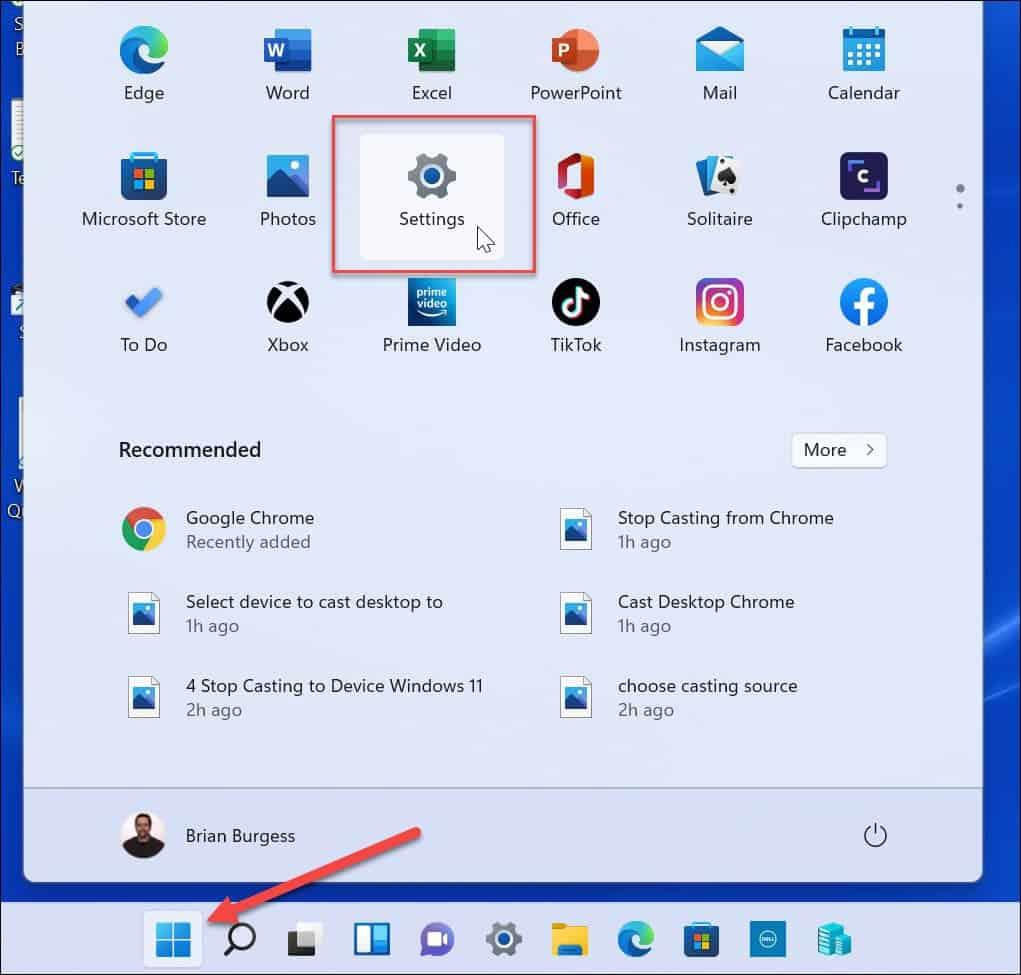
- Kun Asetukset avautuu, siirry kohtaan Aika ja kieli > Kirjoittaminen > Kosketusnäppäimistö .

- Valitse Kirjoitusvalikossa Näytä kosketusnäppäimistö, kun näppäimistöä ei ole .
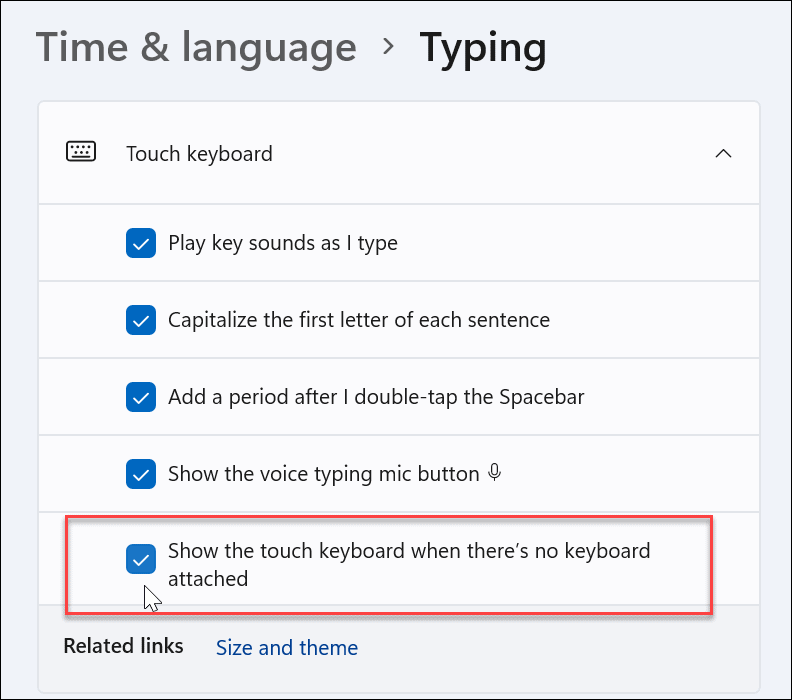
Ota kosketusnäppäimistö käyttöön ilman tablettitilaa
Toinen tapa käyttää kosketusnäppäimistöä on näyttää se tehtäväpalkissa koko ajan.
Jotta kosketusnäppäimistö olisi käytettävissä, sinun on kehotettava Windows 11:tä näyttämään se. Käytä seuraavia vaiheita:
- Valitse Käynnistä- valikosta Asetukset .
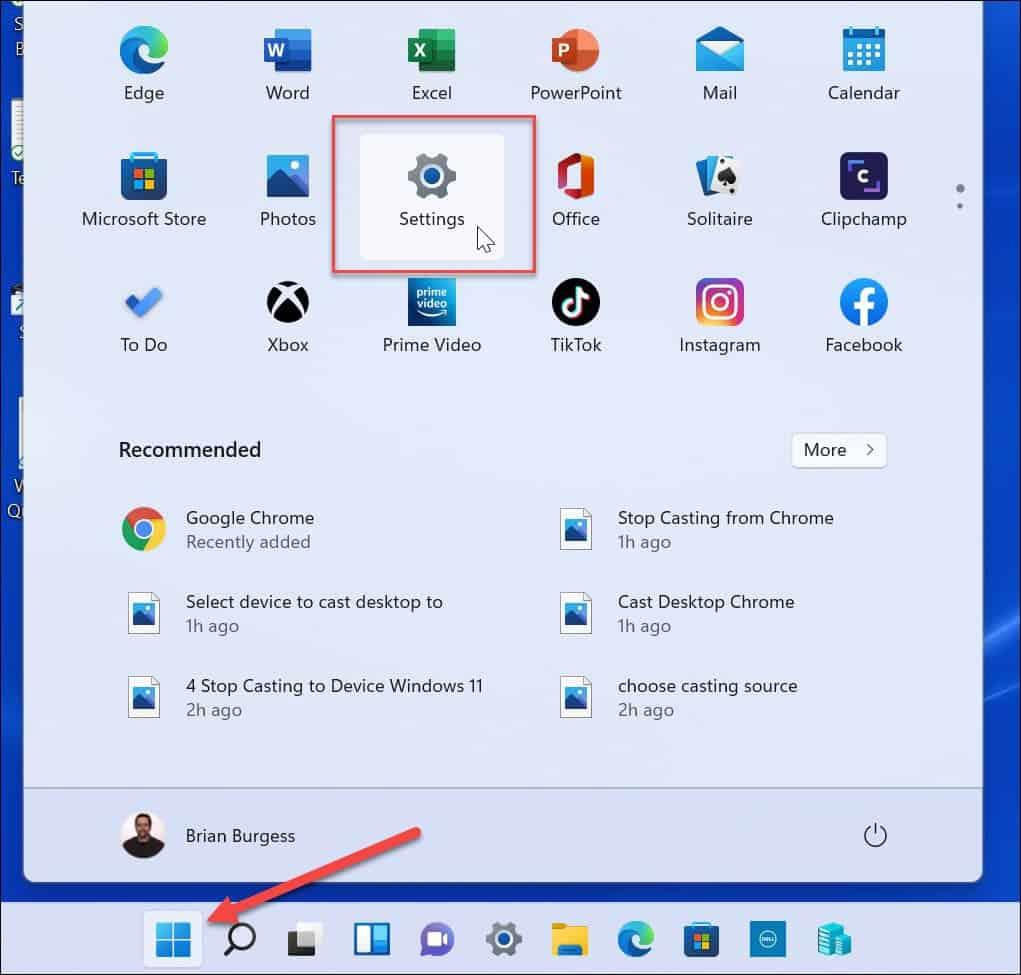
- Siirry Asetukset- kohdasta Mukauttaminen ja laajenna ilmaisinalueen kuvakkeet- osio.
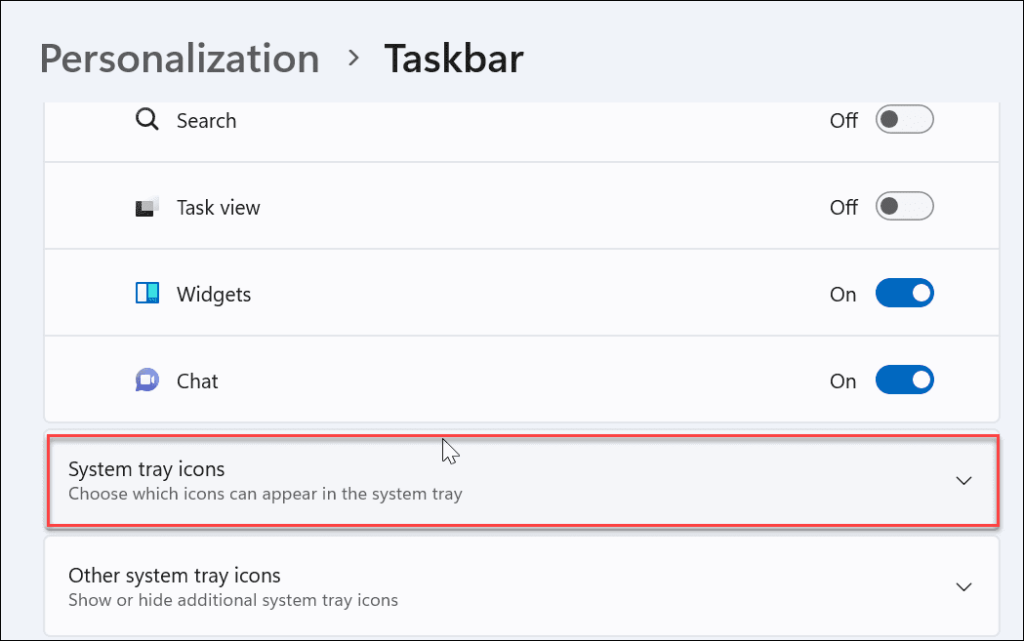
- Aseta kosketusnäppäimistöksi Aina avattavasta valikosta .
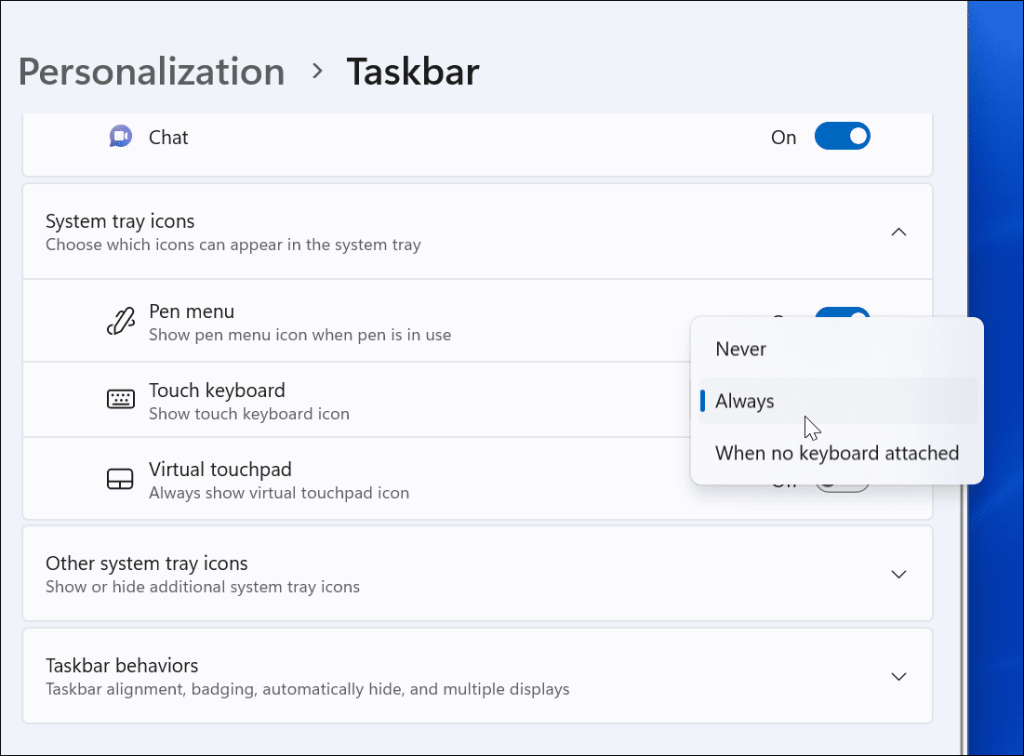
- Voit avata kosketusnäppäimistön tehtäväpalkin oikeasta alakulmasta.
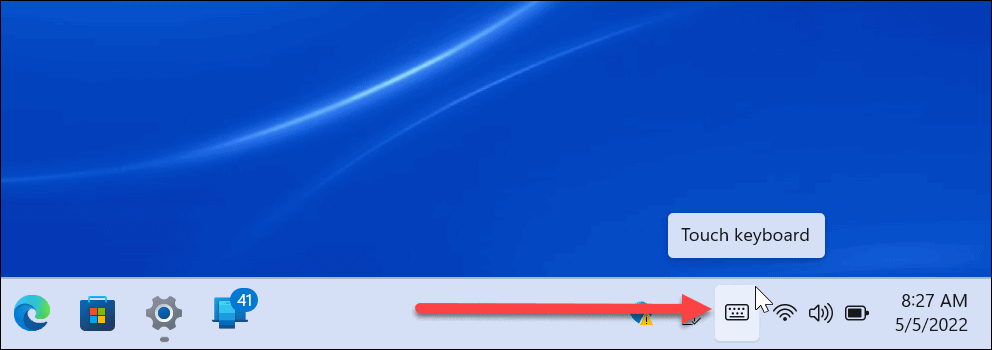
Erikoismerkkien kirjoittaminen Windows 11:ssä
Kun sinun on syötettävä asiakirjaan erikoismerkki, voit käyttää kosketusnäppäimistöä.
Tee tämä seuraavasti:
- Aseta vilkkuva kohdistin kohtaan, johon haluat lisätä erikoismerkin asiakirjassa.
- Napsauta tai napauta näppäimistön kosketusnäppäimistökuvaketta , jolloin näyttönäppäimistö tulee näkyviin.
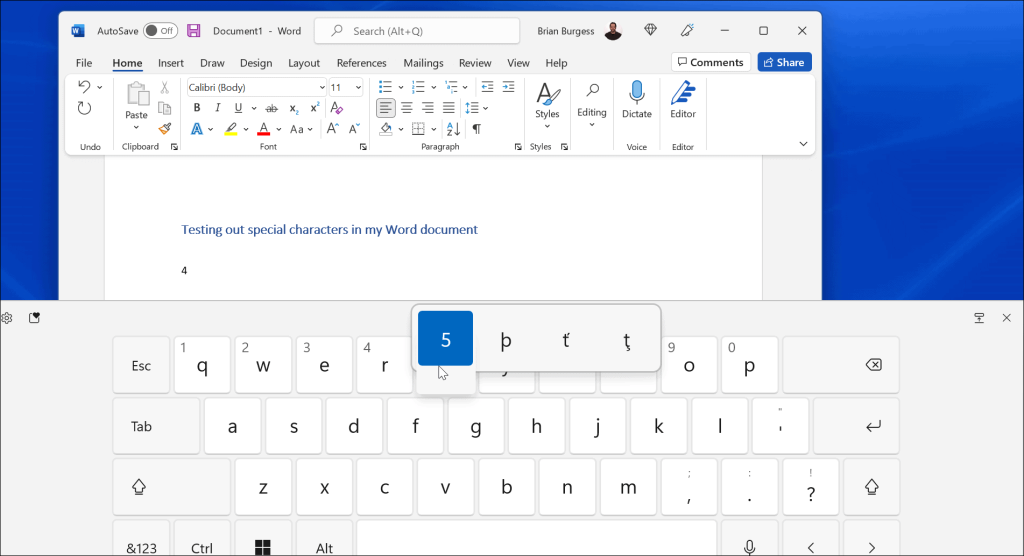
- Napsauta näppäintä ja pidä sitä painettuna, tai jos olet kosketuksessa, pidä kosketusnäppäimistön näppäintä painettuna. Se näyttää ylimääräisiä symboleja, joita voit käyttää niiden sijaan.
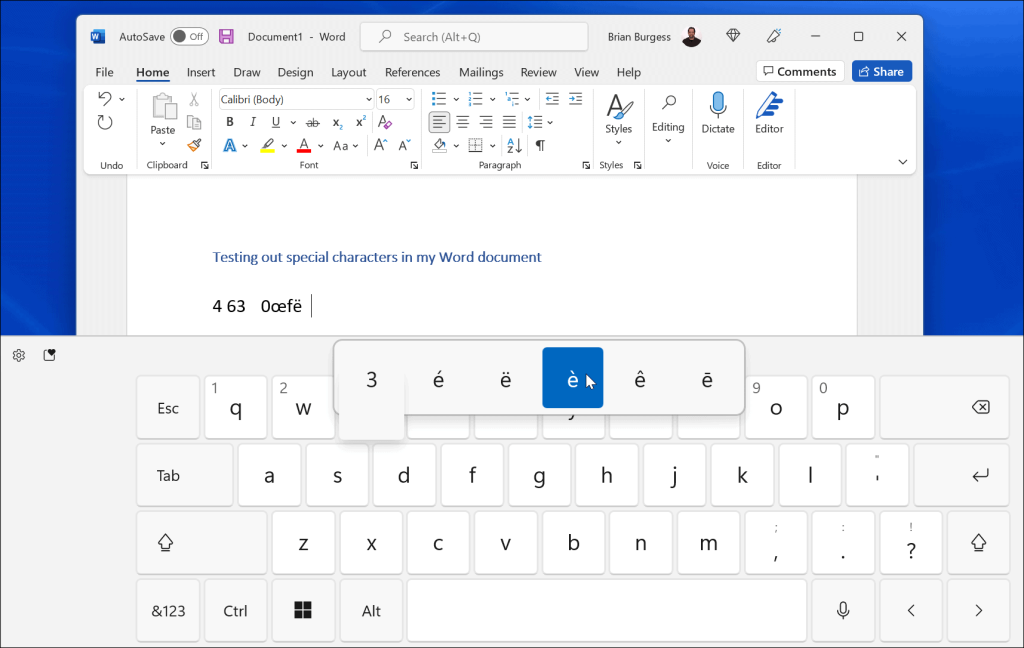
- Valitse kosketusnäppäimistöltä erikoisnäppäin, jota haluat käyttää, ja se näkyy asiakirjassasi.
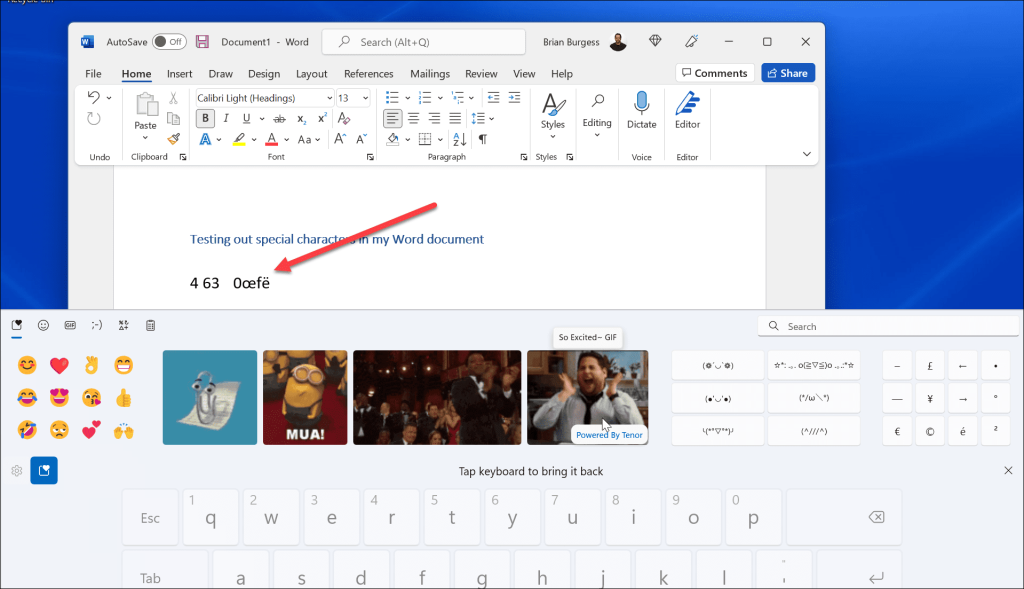
- Voit myös lisätä emoji- tai GIF-kuvakkeita. Napsauta emoji-painiketta (sydänkuvake näppäimistön vasemmassa yläkulmassa). Tämä vaihtoehto toimii hyvin, jos haluat pitää hauskaa luomasi asiakirjan parissa.
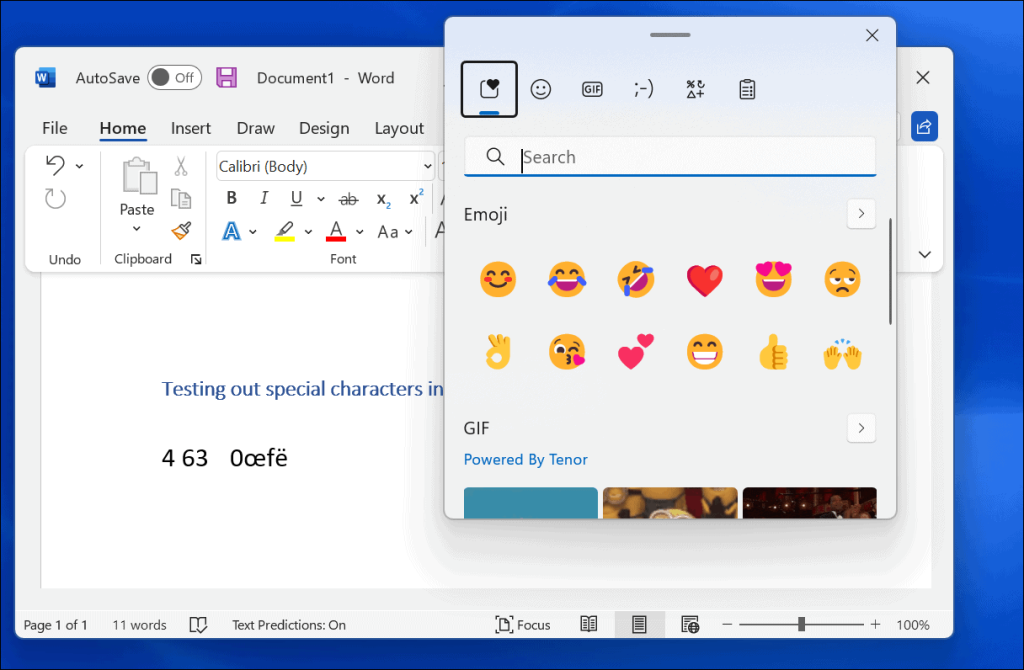
Hymiöiden lisääminen Windows 11:een
Jos et halua käyttää kosketusnäppäimistöä erikoismerkkien kirjoittamiseen, voit käyttää hymiöitä suoraan asiakirjasta.
Voit lisätä emojit Windows 11:een käyttämällä pikanäppäintä Windows-näppäin + pistenäppäin tuodaksesi emoji-näppäimistö esiin. Kun valitset yhden hymiöistä, se lisää sen asiakirjaasi.
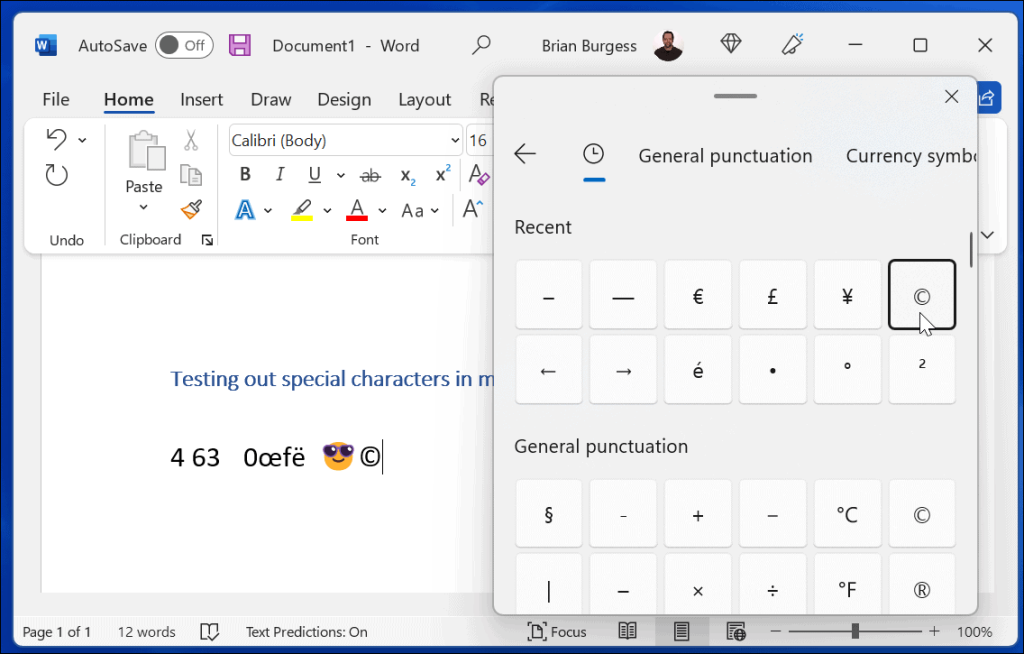
Vaikka tämä ponnahdusvalikko on hyödyllinen emojille, voit käyttää sitä GIF-kuvien etsimiseen tai pienemmän valikoiman erikoismerkkejä, kuten valuuttasymboleja.
Merkkikartan käyttäminen Windows 11:ssä
Voit myös käyttää vanhempaa merkkikarttatyökalua erikoismerkkien kopioimiseen näppäimistöllesi.
Voit käyttää merkkikarttatyökalua Windows 11:ssä seuraavasti:
- Avaa Käynnistä-valikko ja kirjoita merkkikartta .
- Valitse päätuloksena Character Map .
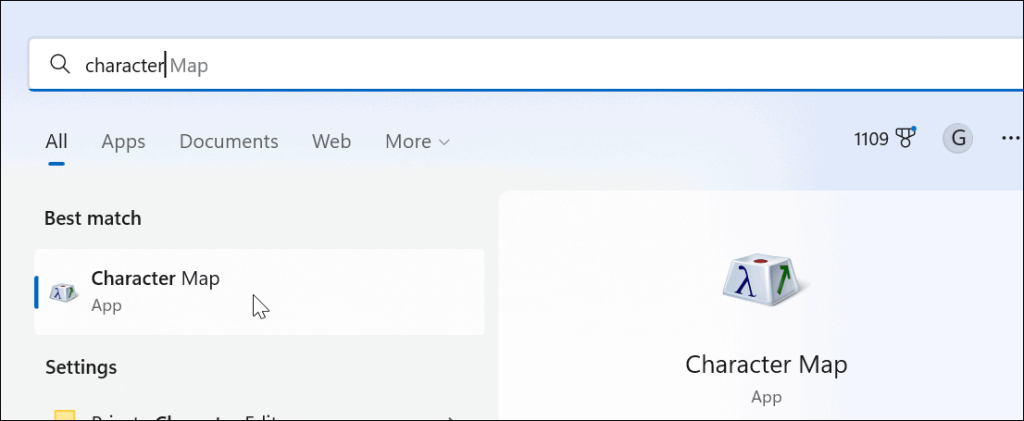
- Kun Merkkikartta- ikkuna avautuu, löydät useita erilaisia merkkejä, joita voit käyttää eri fonttien kanssa. Vaihda vain fontti pudotusvalikosta.
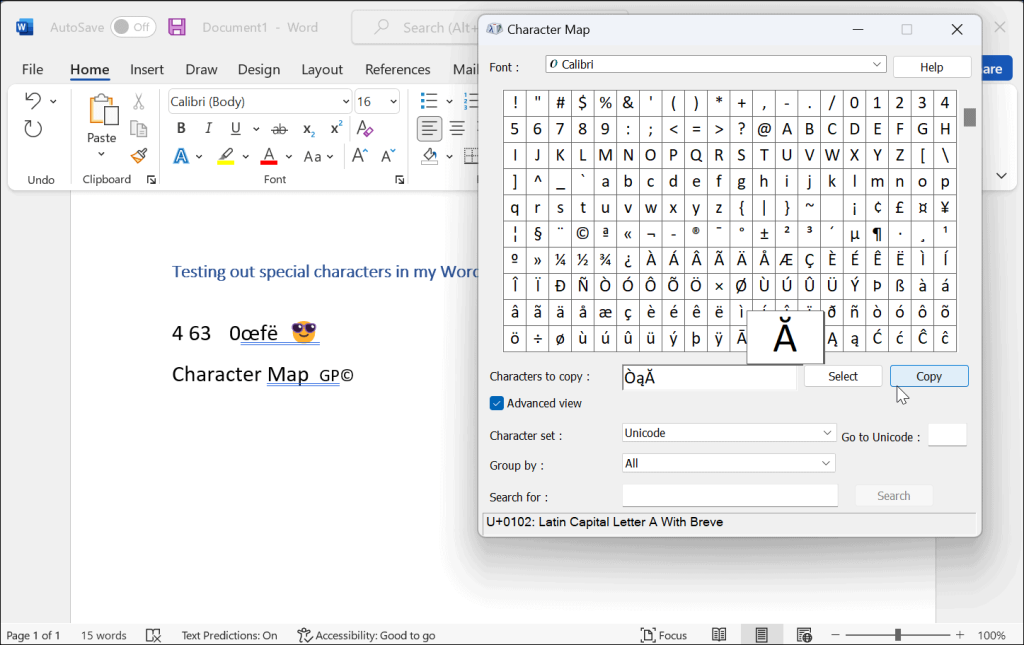
- Napsauta erikoismerkkejä, joita haluat käyttää, ja napsauta Valitse- painiketta.
- Napsauta Kopioi - painiketta ja liitä erikoismerkit asiakirjaan, kun olet valmis.
Yhdysvaltain kansainvälisen näppäimistön käyttäminen
Toinen vaihtoehto on US International - näppäimistö . Se sopii englannin puhujalle, joka käyttää erikoismerkkejä, kuten diakriittisiä merkkejä tai aksenttimerkkejä.
Voit käyttää Yhdysvaltain kansainvälistä näppäimistöä seuraavasti:
- Avaa Käynnistä -valikko ja paina Asetukset .
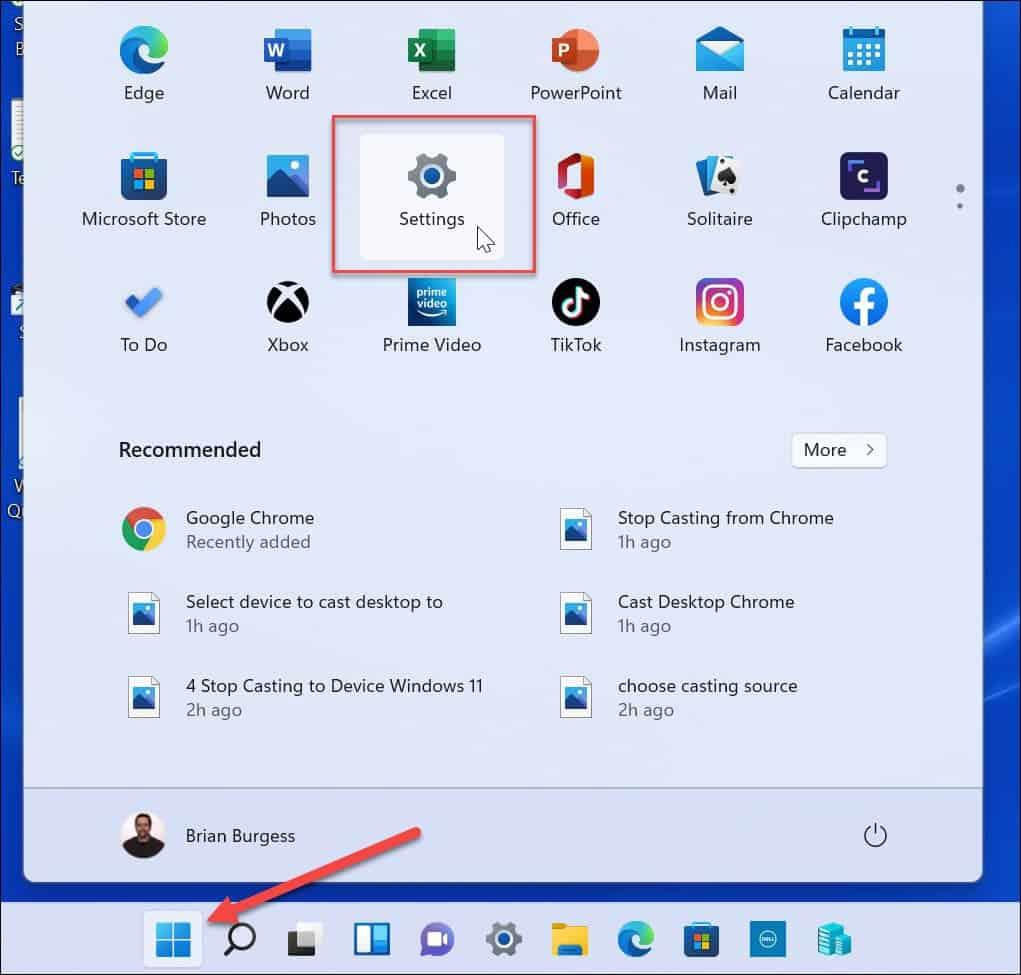
- Siirry kohtaan Aika ja kieli > Kieli ja alue .
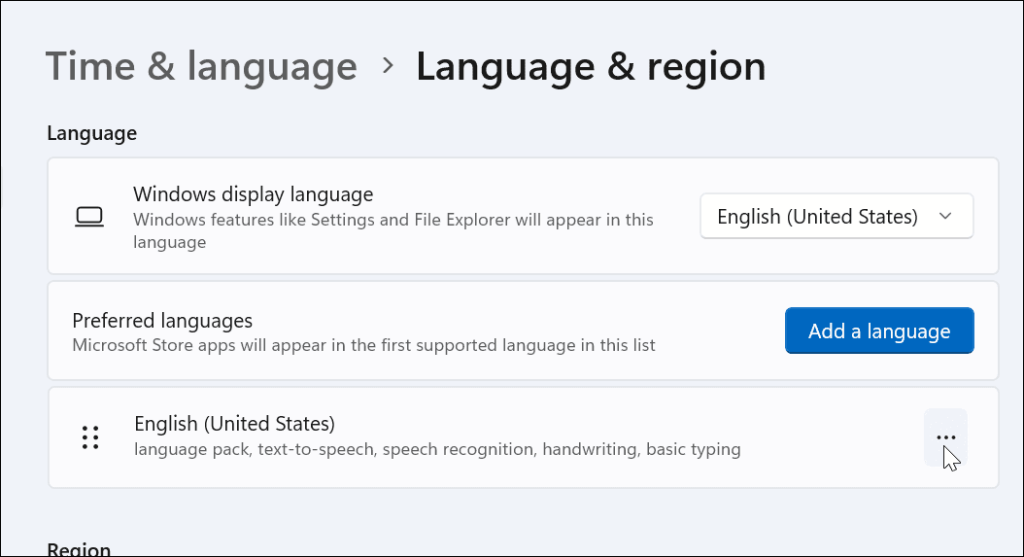
- Napsauta kolmen pisteen painiketta englannin (Yhdysvallat) oikealla puolella ja valitse Kieliasetukset .
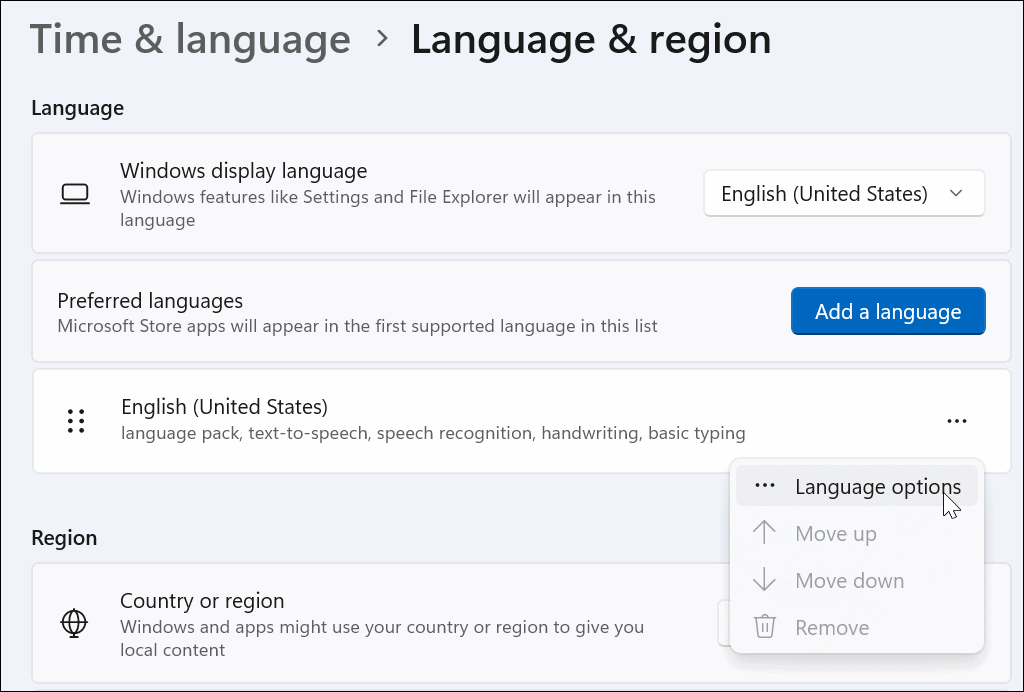
- Vieritä alas ja napsauta Lisää näppäimistö -painiketta Asennetut näppäimistöt -vaihtoehdon vieressä .
- Valitse Yhdysvallat – kansainvälinen näppäimistö .
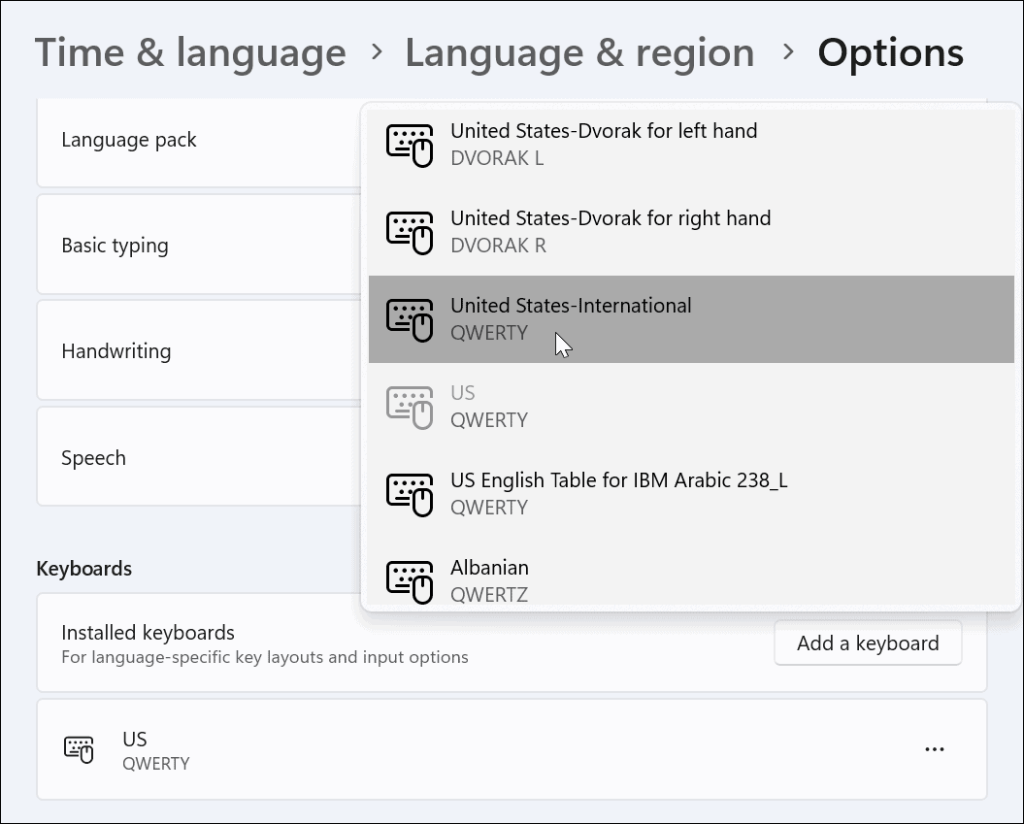
- Kun haluat käyttää Yhdysvaltain kansainvälistä näppäimistöä, paina Windows-näppäintä + välilyöntiä tuodaksesi sen esiin ja valitsemalla sen.
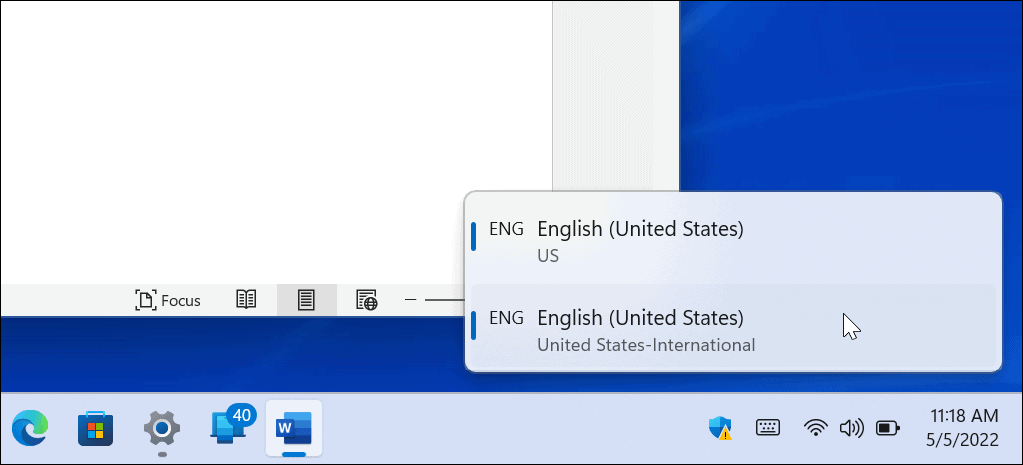
- Voit saada erilaisia yhdistelmiä saadaksesi erikoismerkkejä (esim. ALT+E näyttääksesi é ).
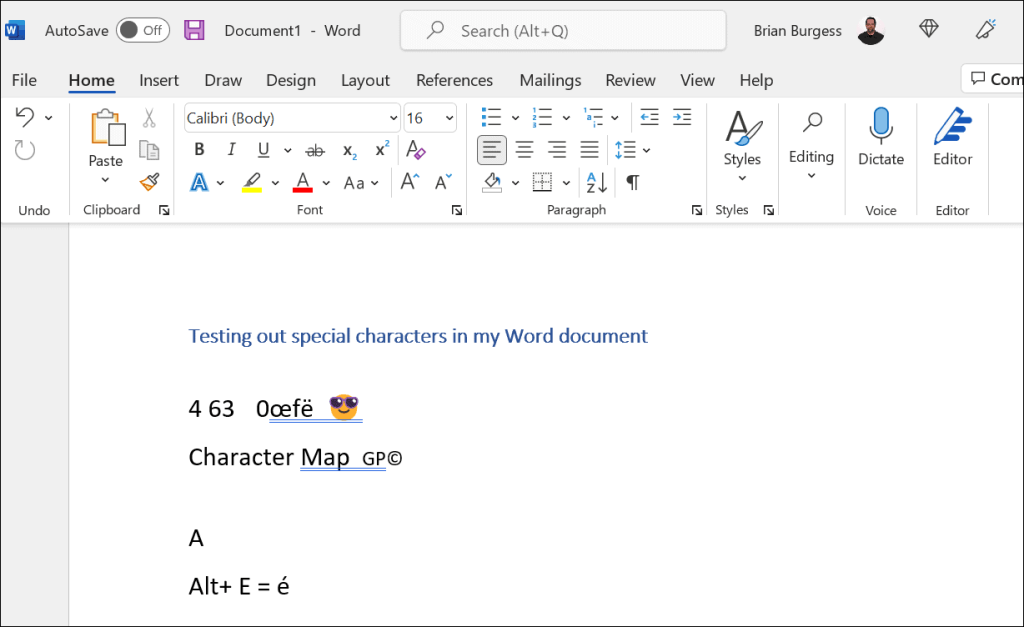
Jos tarvitset lisäapua, lue Washington State Universityn opas erikoismerkeistä, joita voit käyttää Yhdysvaltojen kansainvälisen näppäimistön kanssa.
Erikoismerkkien käyttäminen Windows 11:ssä
Yllä olevien vaiheiden pitäisi auttaa sinua kirjoittamaan ja käyttämään erikoismerkkejä Windows 11:ssä, olipa kyseessä diakriittinen merkki tai emoji.
Voit mukauttaa asetuksiasi muillakin tavoilla helpottaaksesi tietyntyyppisten asiakirjojen kirjoittamista. Jos olet esimerkiksi akateeminen, saatat haluta tietää, kuinka käyttää MLA-muotoa Microsoft Wordissa tai määrittää MLA-muoto Google Docsissa . Jos käytät psykologian, kasvatustieteen tai muiden yhteiskuntatieteiden akateemisia asiakirjoja, opi muotoilemaan Word-asiakirjoja APA-tyylillä .
![Xbox 360 -emulaattorit Windows PC:lle asennetaan vuonna 2022 – [10 PARHAAT POINTA] Xbox 360 -emulaattorit Windows PC:lle asennetaan vuonna 2022 – [10 PARHAAT POINTA]](https://img2.luckytemplates.com/resources1/images2/image-9170-0408151140240.png)
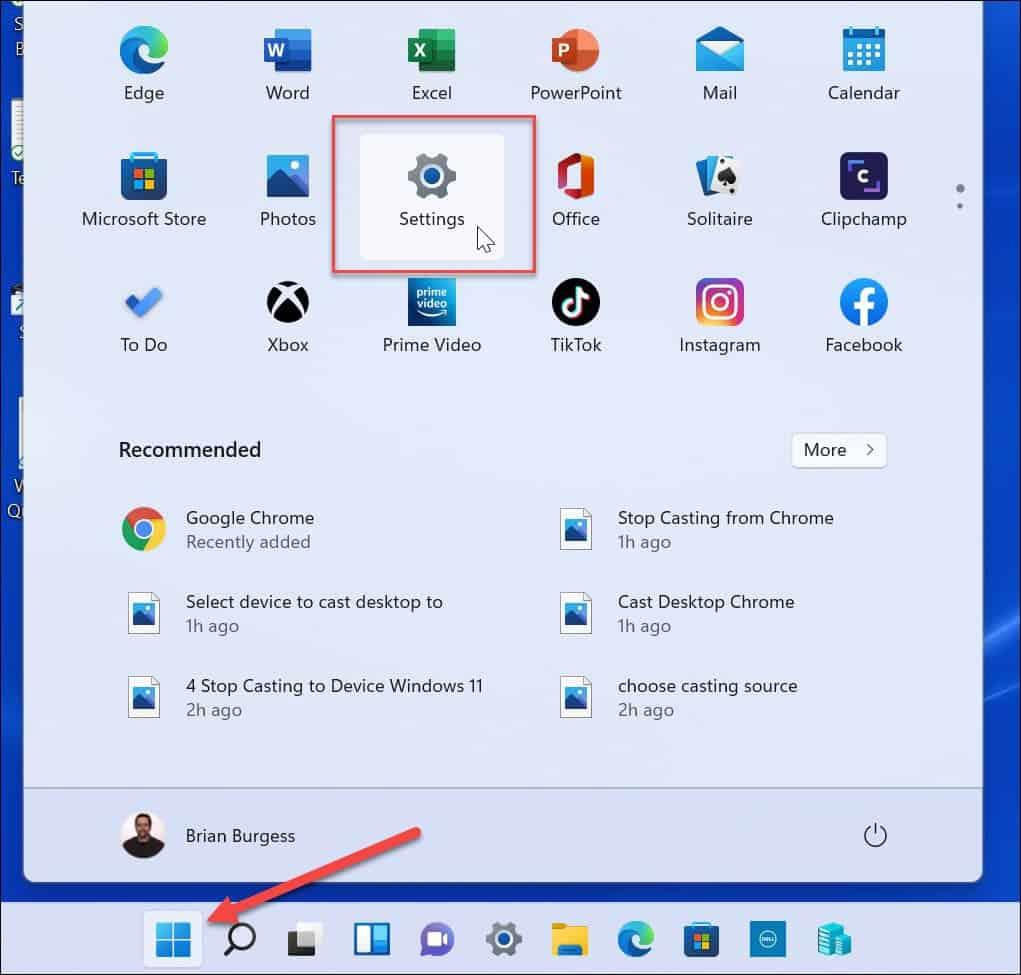

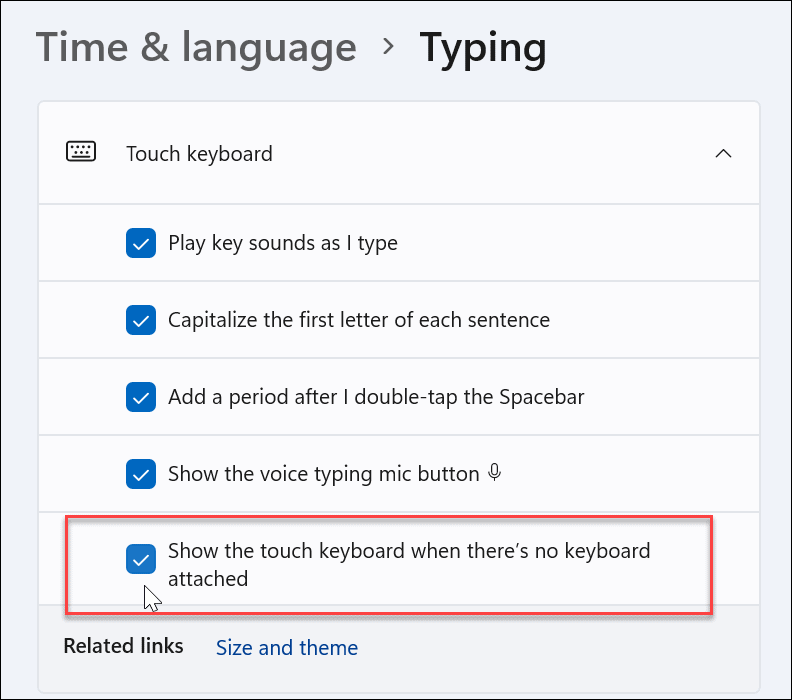
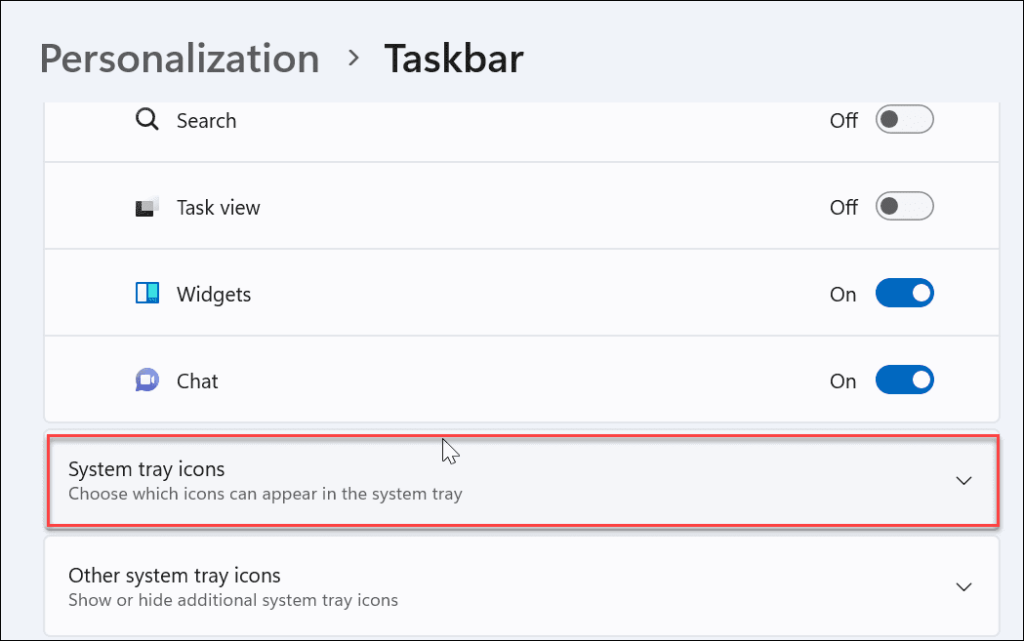
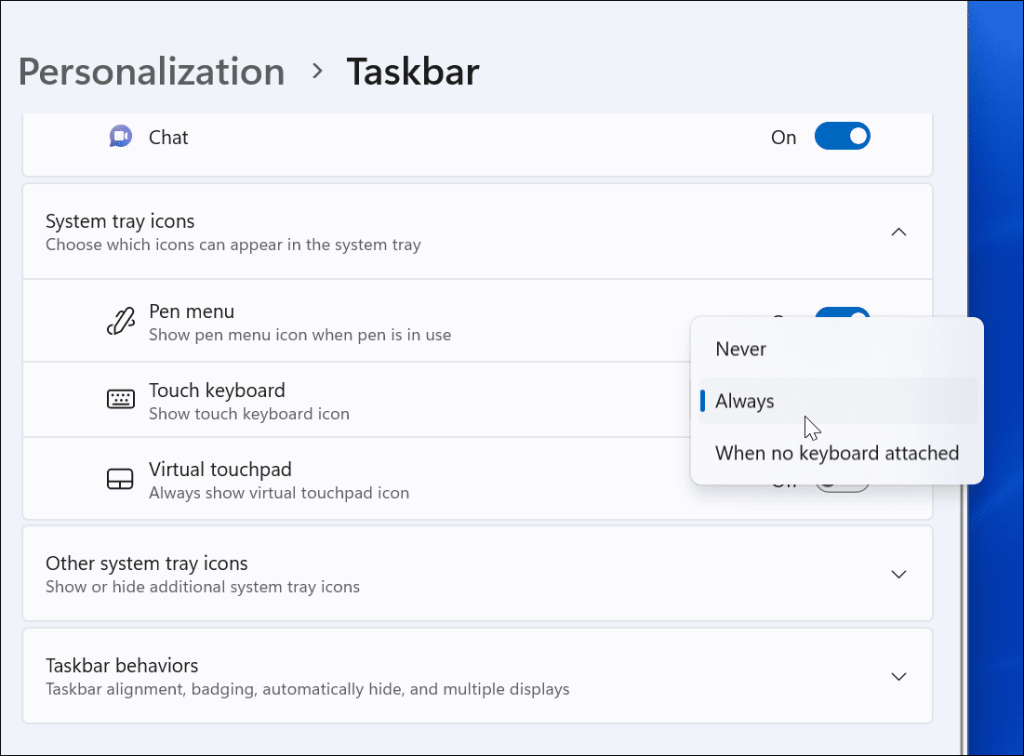
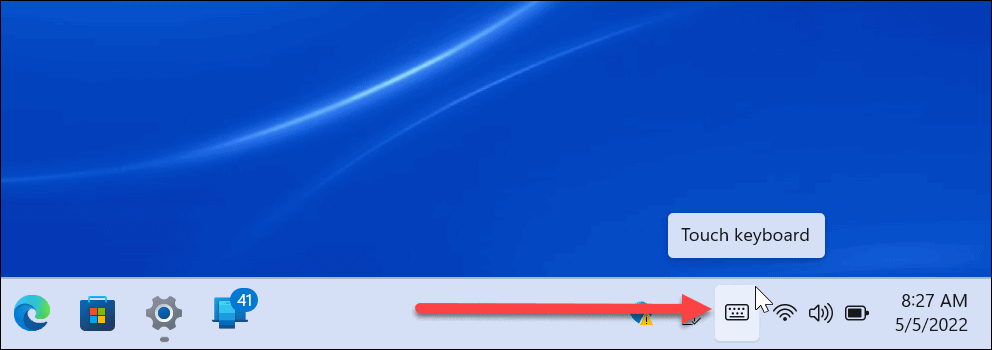
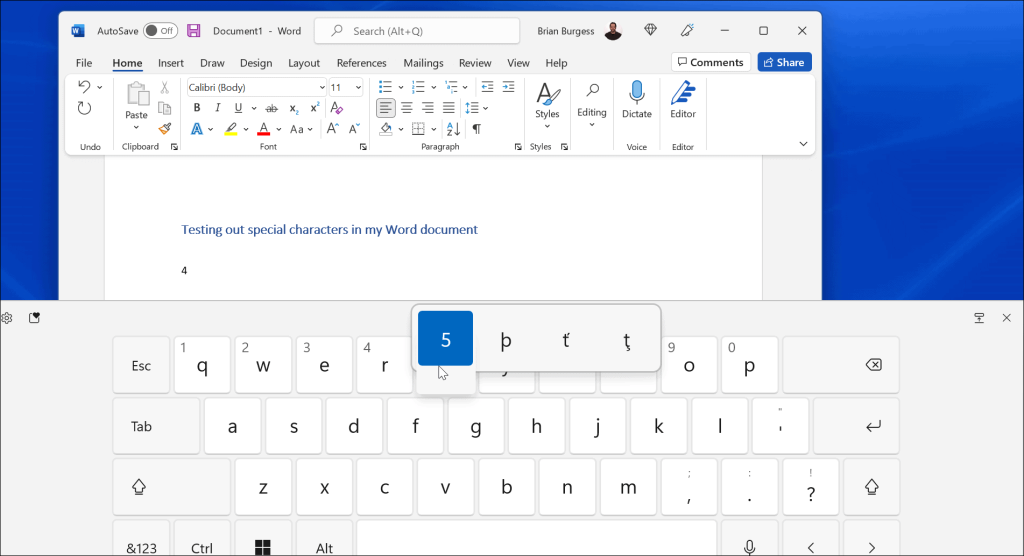
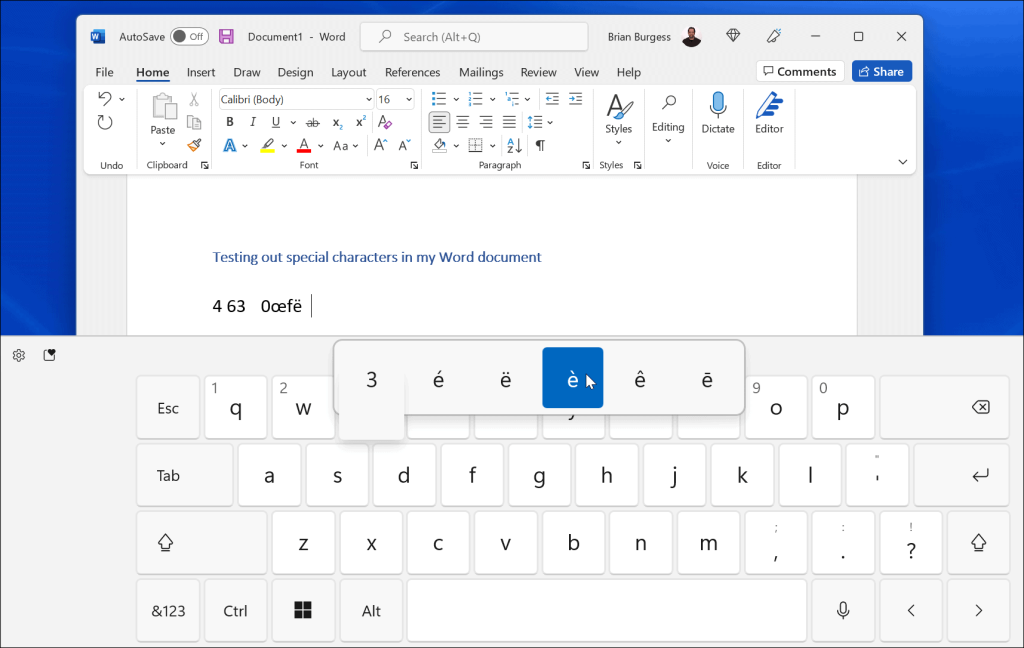
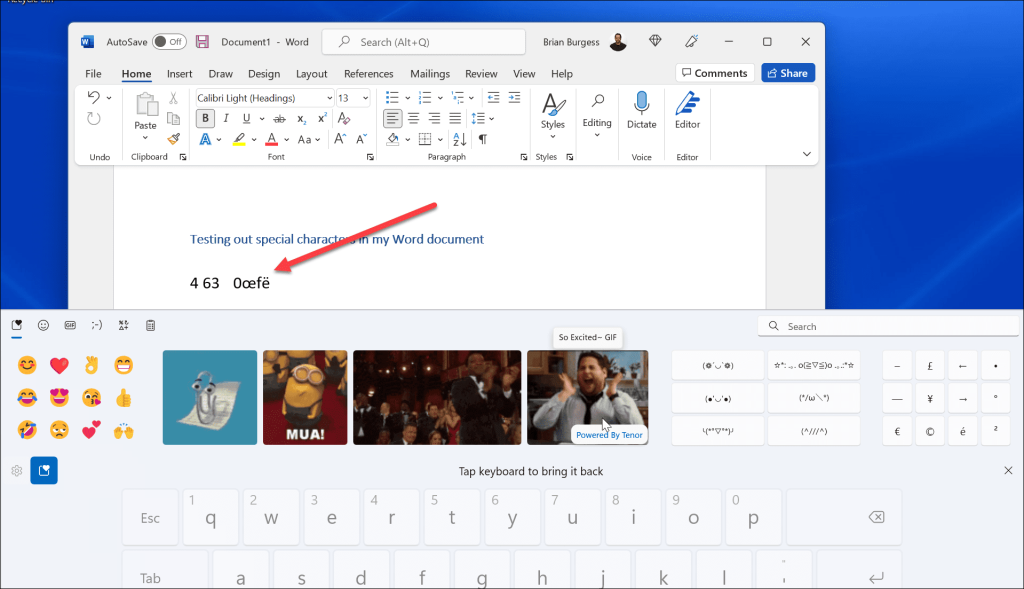
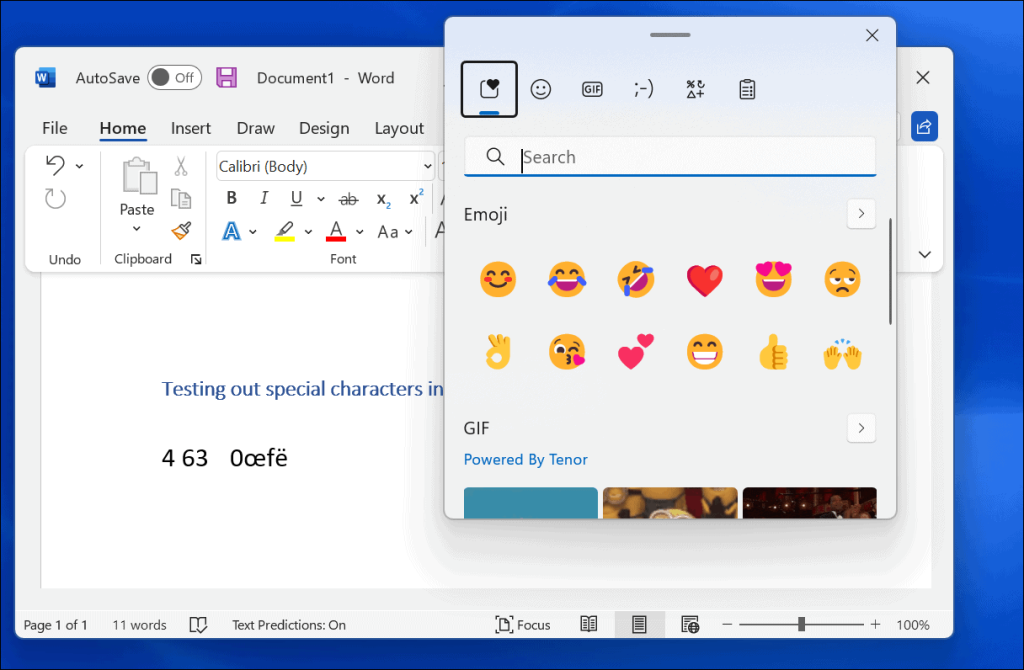
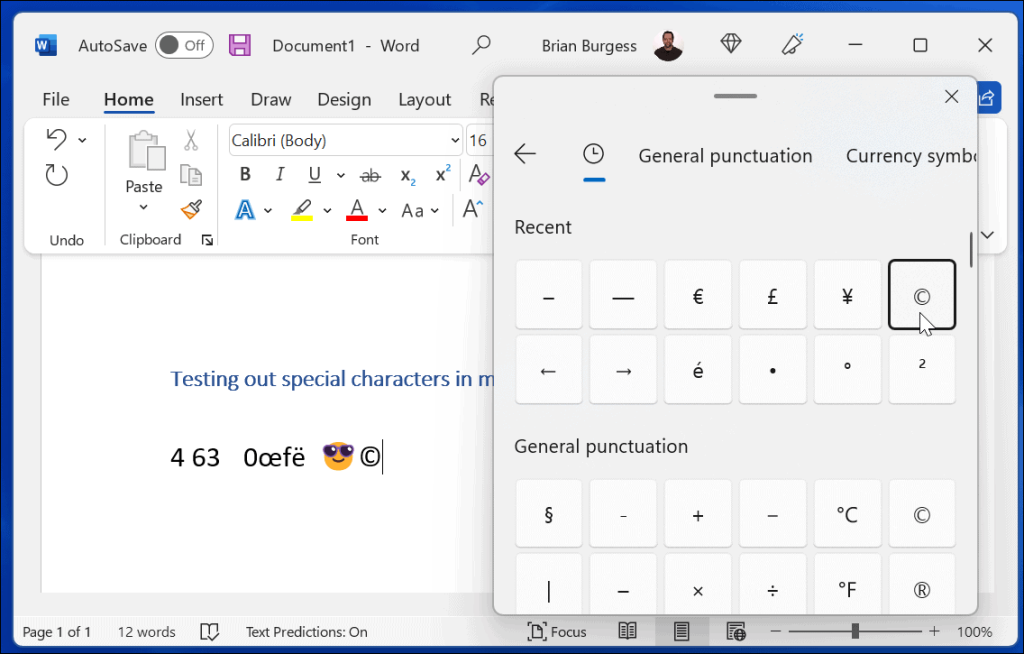
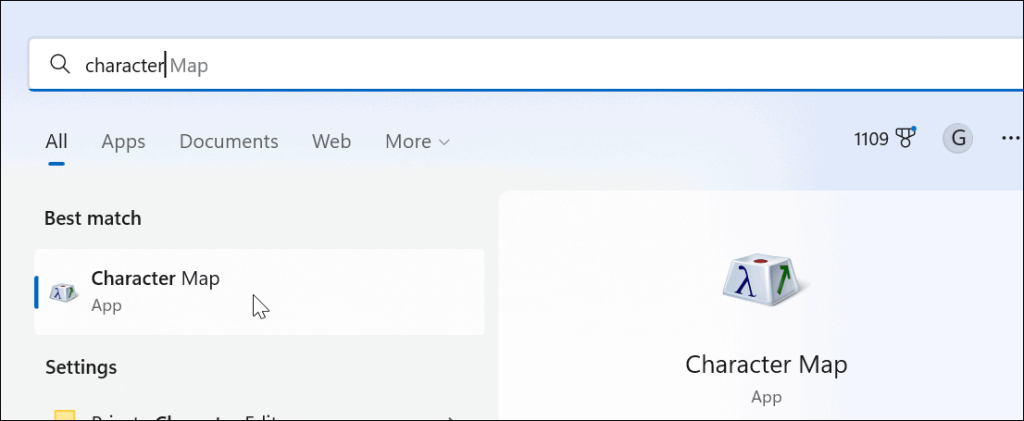
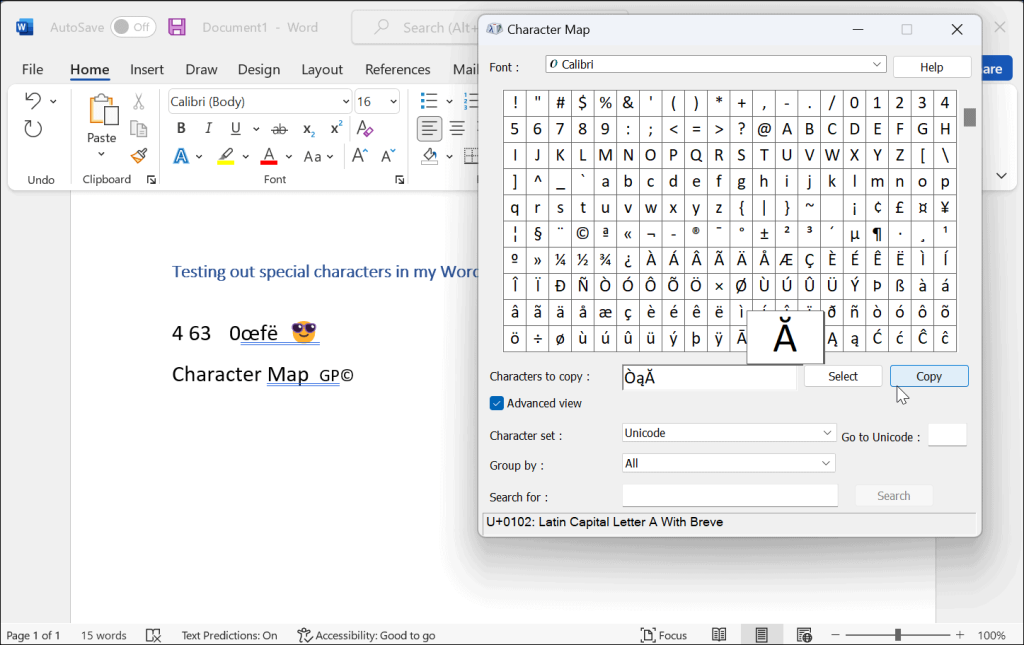
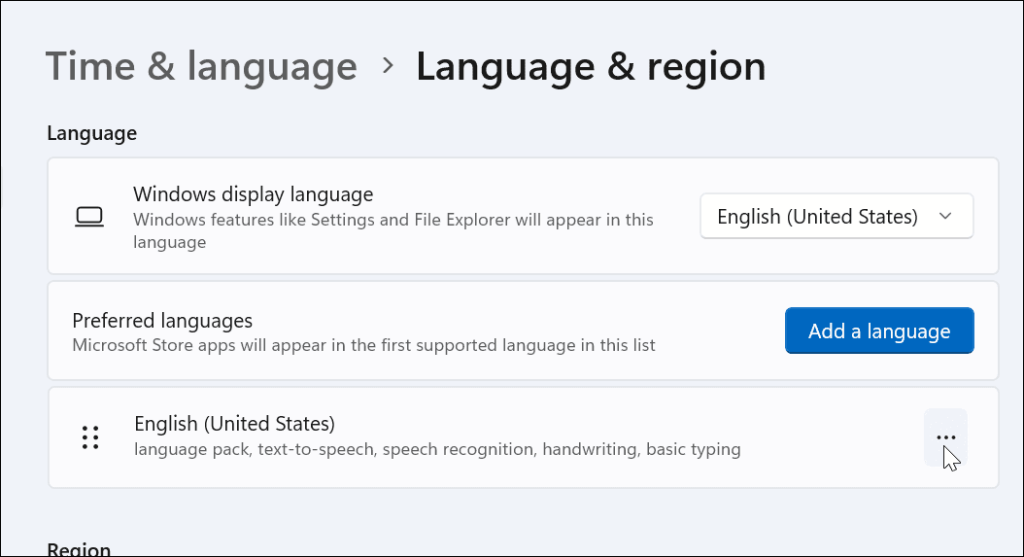
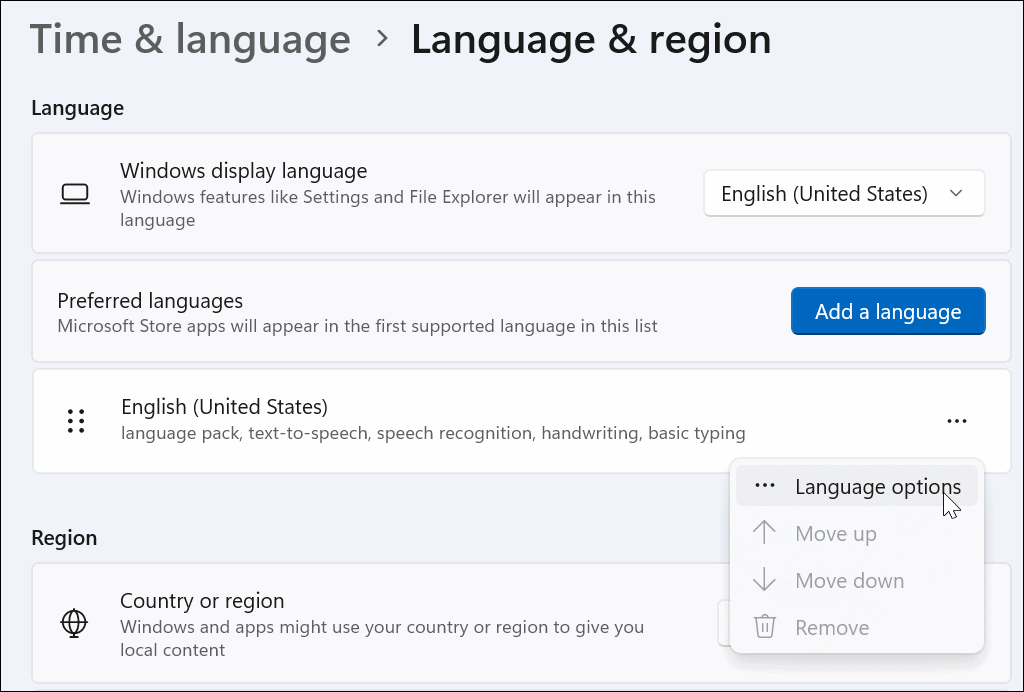
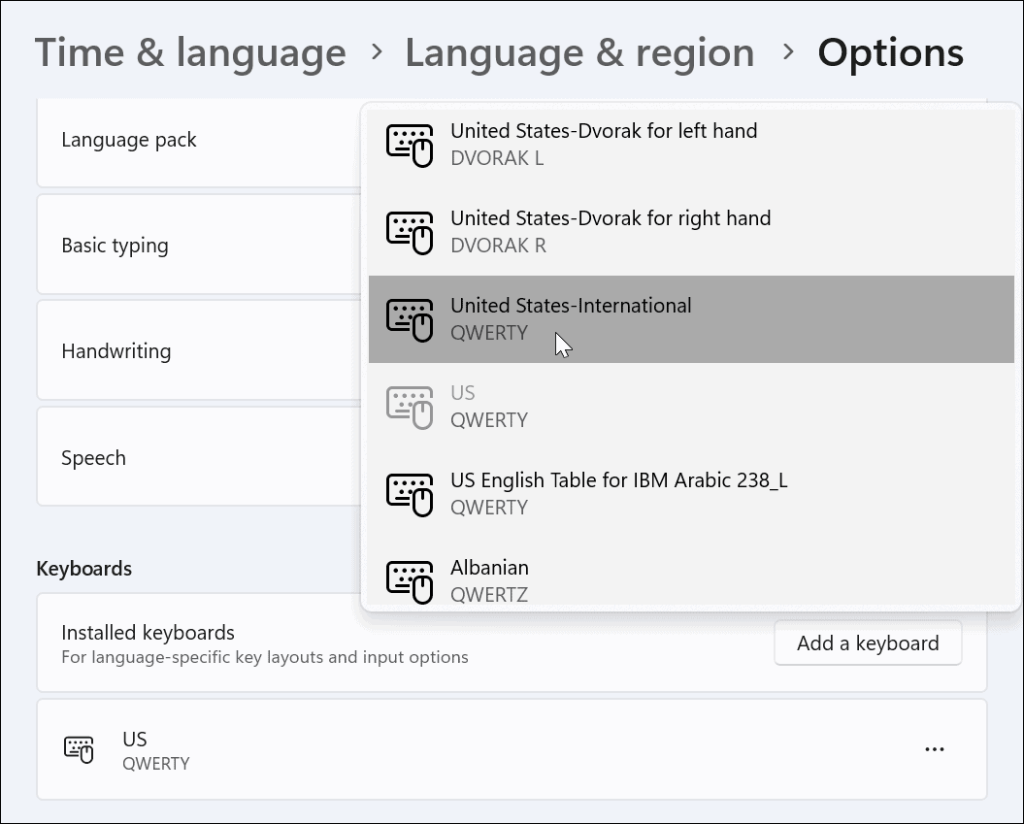
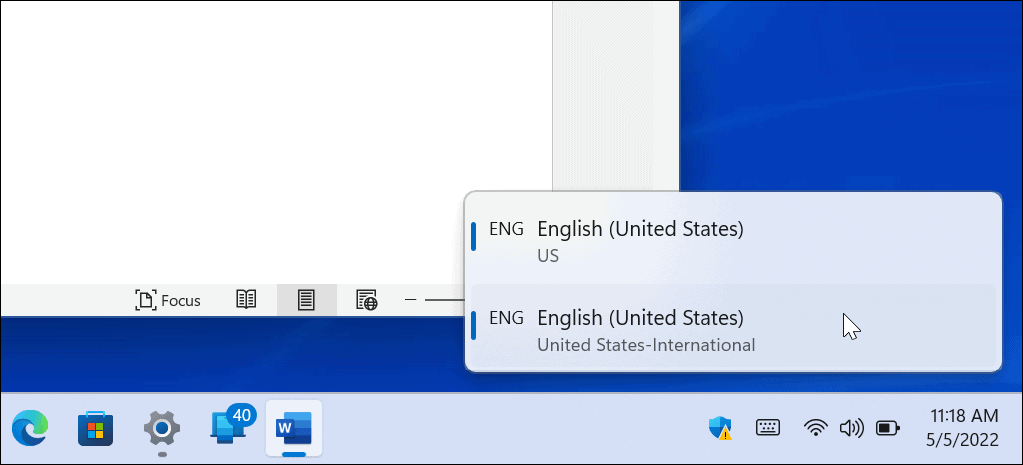
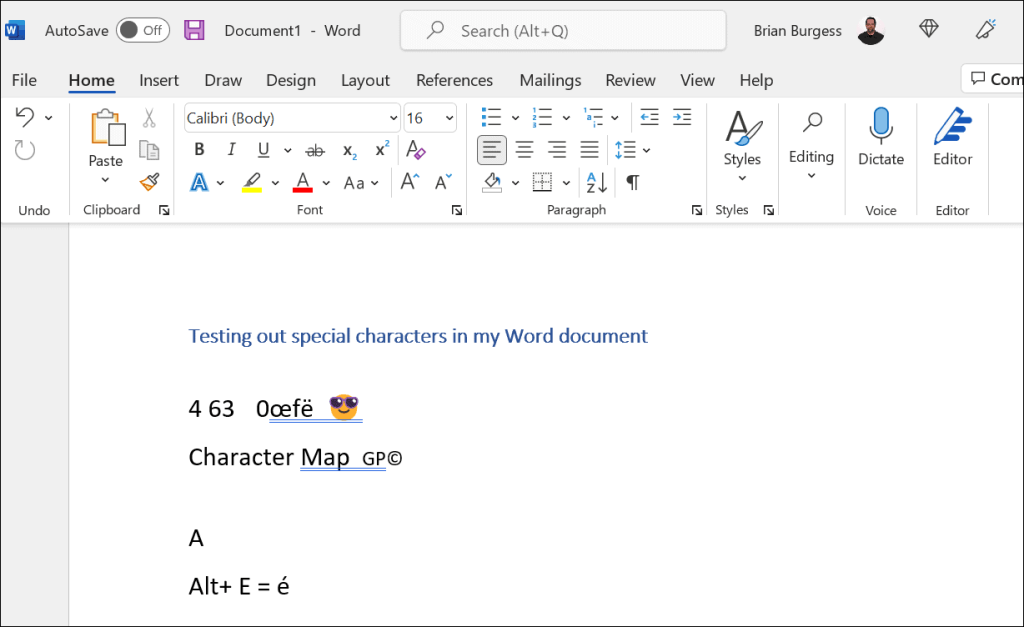
![[100 % ratkaistu] Kuinka korjata Error Printing -viesti Windows 10:ssä? [100 % ratkaistu] Kuinka korjata Error Printing -viesti Windows 10:ssä?](https://img2.luckytemplates.com/resources1/images2/image-9322-0408150406327.png)




![KORJAATTU: Tulostin on virhetilassa [HP, Canon, Epson, Zebra & Brother] KORJAATTU: Tulostin on virhetilassa [HP, Canon, Epson, Zebra & Brother]](https://img2.luckytemplates.com/resources1/images2/image-1874-0408150757336.png)

![Kuinka korjata Xbox-sovellus, joka ei avaudu Windows 10:ssä [PIKAOPAS] Kuinka korjata Xbox-sovellus, joka ei avaudu Windows 10:ssä [PIKAOPAS]](https://img2.luckytemplates.com/resources1/images2/image-7896-0408150400865.png)
